Lietojumprogramma nebija iespējams sākt, jo tās paralēlā konfigurācija nav pareiza - kā to labot
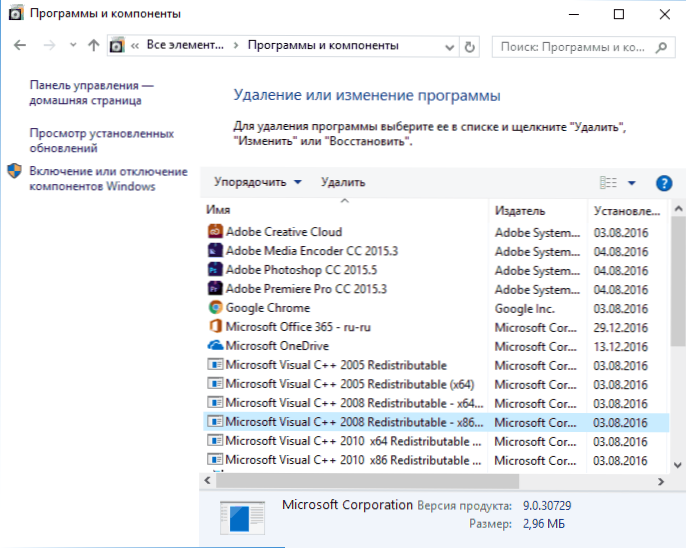
- 1008
- 276
- Charles Emard
Sākot dažas no jaunajām, bet nepieciešamajām programmām Windows 11, 10, 8.1 un Windows 7 Lietotājs var saskarties ar kļūdu “Nebija iespējams sākt lietojumprogrammu, jo tā paralēlā konfigurācija ir nepareiza” (lietojumprogramma nav sākusi sākt konfigurāciju, kas nav pareiza, izmantojot Windows versijas angļu valodā, izmantojot angļu valodas versijas. ).
Šajās instrukcijās - soli pa solim, kā novērst šo kļūdu vairākos veidos, no kuriem viens, iespējams, palīdzēs un uzsāks programmu vai spēli, kas ziņo par problēmām ar paralēlu konfigurāciju.
Nepareizas paralēlas konfigurācijas korekcija, pārkārtojot Microsoft Visual C ++ pārdalāmu
Pirmais no kļūdas novēršanas veidiem nenozīmē diagnozi, bet tas ir visvienkāršākais iesācēju lietotājam un visbiežāk ir efektīvs operētājsistēmā Windows.
Lielākajā daļā gadījumu ziņojuma iemeslu "nevar palaist lietojumprogramma, jo tā paralēlā konfigurācija ir nepareiza" ir nepareiza operācija vai vizuālā C ++ 2008 un Visual C ++ 2010 konflikti, kas ir Nepieciešams programmas uzsākšanai, un problēmas ar tām tiek labotas salīdzinoši vienkāršas.
- Dodieties uz vadības paneli - programmām un komponentiem (sk. Kā atvērt vadības paneli).
- Ja instalēto programmu sarakstam ir izplatīta Microsoft Visual C ++ 2008 un 2010 pakete (vai Microsoft Visual C ++ pārdalāms, ja ir instalēta angļu valodas versija), versijas X86 un X64, izdzēsiet šos komponentus (izceļ, noklikšķiniet " Izdzēst ").
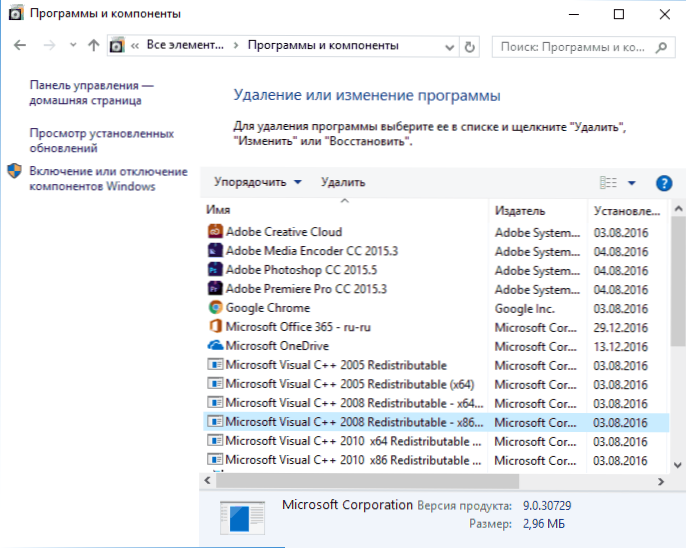
- Pēc noņemšanas pārstartējiet datoru un atkārtojiet šos komponentus no oficiālās Microsoft vietnes (lejupielādes lejupielādēm - turpmāk).
Oficiālajā lapā varat lejupielādēt Visual C ++ SP1 un 2010 pakotnes (64 bitu sistēmām instalējiet gan X64, gan X86 versijas, lai tikai 32 bitu X86) versijai). Paturiet prātā: paketes nav savstarpēji aizvietojamas - tas ir, instalējot versijas 2015. - 2022. Ir arī citi veidi, kā lejupielādēt Visual C bibliotēkas++.
Pēc komponentu instalēšanas atkal pārstartējiet datoru un mēģiniet sākt programmu, kas ziņoja par kļūdu. Ja tas nesākas šoreiz, bet jums ir iespēja to pārinstalēt (pat ja jūs to jau esat izdarījis iepriekš) - izmēģiniet, iespējams, tas darbosies.
Piezīme: Dažos gadījumos, kaut arī šodien tas ir reti (vecām programmām un spēlēm), var būt nepieciešams veikt tās pašas darbības Microsoft Visual C ++ 2005 SP1 komponentiem (viegli meklējot Microsoft oficiālajā vietnē).
Papildu veidi, kā novērst kļūdu
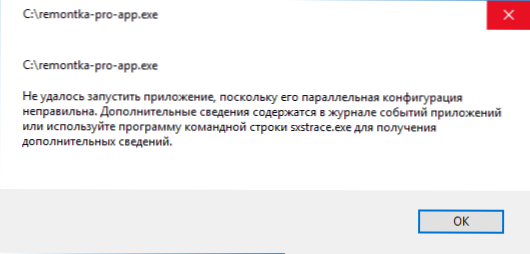
Pilns attiecīgā kļūdas pārskata teksts izskatās kā "Lietojumprogrammu sākšana nebija iespējams, jo tā paralēlā konfigurācija ir nepareiza. Papildu informācija ir ietverta žurnālā par pielikumu notikumiem vai izmantojiet SXSTRACE komandrindas programmu.Exe, lai saņemtu papildu informāciju."SXSTrace ir viens no diagnosticēšanas veidiem, paralēla konfigurācija, no kuras modulis rada problēmu.
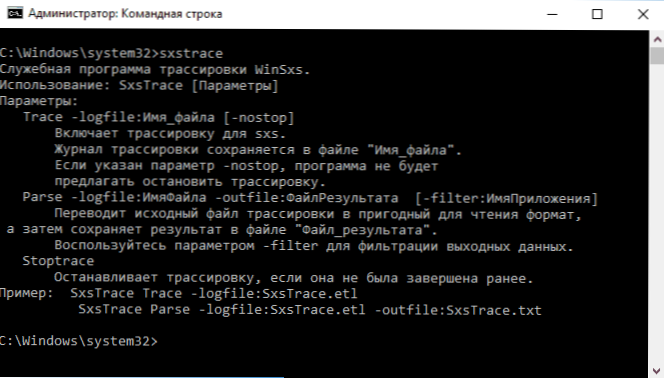
Lai izmantotu SXSTrace programmu, palaidiet komandrindu administratora vārdā un pēc tam veiciet šādas darbības.
- Ievadiet komandu SXSTrace Trace -logFile: SXStrace.ETL (Ceļš uz ETL žurnāla failu var norādīt uz citu).
- Palaidiet programmu, kas izraisa kļūdas izskatu, aizveriet (noklikšķiniet uz Labi) kļūdas logu.
- Ievadiet komandu Sxstrace parse -logfile: sxstrace.ETL -UUTFILE: SXSTRACE.Txt
- Atveriet SXSTrace failu.Txt (tas būs mapē C: \ Windows \ System32 \)
Komandas žurnālā jūs redzēsit informāciju par to, kāda veida kļūda ir radusies, kā arī precīzu versiju (instalētās versijas var apskatīt “programmās un komponentos”) un Visual C + komponentu izlāde + (ja šī lieta ir), kas nepieciešama šīs lietojumprogrammas darbam un izmantojiet šo informāciju, lai instalētu vēlamo paketi.
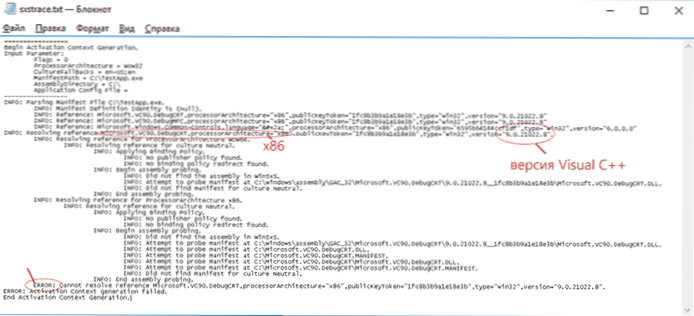
Vēl viena iespēja, kas var palīdzēt un, iespējams, pretēji, rada problēmas (t.E. Izmantojiet to tikai tad, ja varat un esat gatavi atrisināt Windows problēmas) - izmantojiet reģistra redaktoru.
Atveriet šādas reģistra filiāles:
HKEY_LOCAL_MACHINE \ programmatūra \ Microsoft \ Windows \ CurrentVersion \ Sidebyside \ uzvarētāji \ x86_policy.9.0.Microsoft.VC90.Crt_ (_simvolov komplekts) \ 9.0 HKEY_LOCAL_MACHINE \ programmatūra \ Microsoft \ Windows \ CurrentVersion \ Sidebyside \ Winners \ x86_policy.8.0.Microsoft.VC80.CRT_ (_simvolov komplekts) \ 8.0
Pievērsiet uzmanību noklusējuma vērtībai un zemāk esošo vērtību versiju sarakstam.
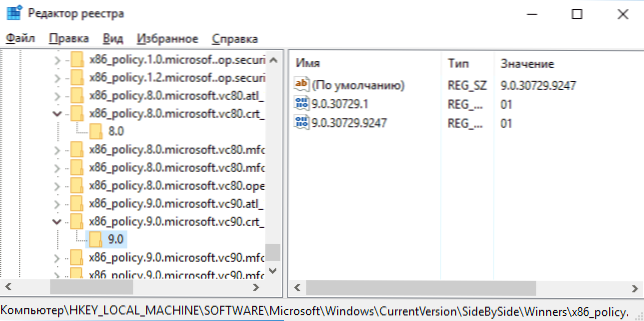
Ja noklusējuma vērtība nav vienāda ar jaunāko saraksta versiju, mainiet to tādā veidā, ka tā kļūst vienāda. Pēc tam aizveriet reģistra redaktoru un pārstartējiet datoru. Pārbaudiet, vai problēma ir novērsta.
Pašlaik šie ir visi veidi, kā labot nepareizas paralēlas konfigurācijas iestatīšanas kļūdu, ko es varu piedāvāt. Ja kaut kas nedarbojas vai ir ko pievienot, es jūs gaidu komentāros.

